
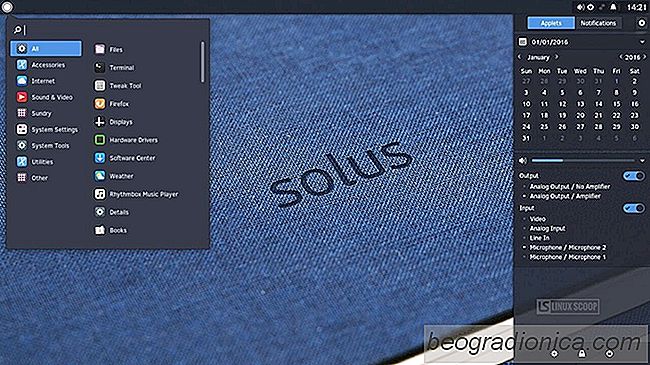
DerniГЁrement, la communautГ© Linux chante les louanges de Solus Linux. Ce n'est pas difficile de voir pourquoi. C'est un systГЁme d'exploitation magnifique avec beaucoup de choses Г offrir. Dans un monde oГ№ les distributions Linux les plus populaires sont les В«dГ©rivГ©s d'UbuntuВ», elle se dГ©marque. Installer une distribution Linux peut ГӘtre difficile, surtout pour ceux qui sont nouveaux (bien que Solus soit beaucoup plus simple que la plupart). C'est pourquoi, dans cet article, nous verrons exactement comment faire fonctionner Solus Linux
La premiГЁre Г©tape de l'installation d'une distribution Linux est la crГ©ation du support d'installation. Pour la plupart des gens, cela signifie le graver sur un lecteur flash USB. Il y a plusieurs faГ§ons de le faire sur un ordinateur, mais le plus simple (et le plus universel) est peut-ГӘtre d'utiliser l'outil d'imagerie Etcher. La raison d'aller avec Etcher est que le programme fonctionne sur MacOS, Linux et Windows, en veillant Г ce que peu importe quel OS vous brГ»lez votre Solus USB sur ce sera facile. TГ©lГ©chargez-le ici
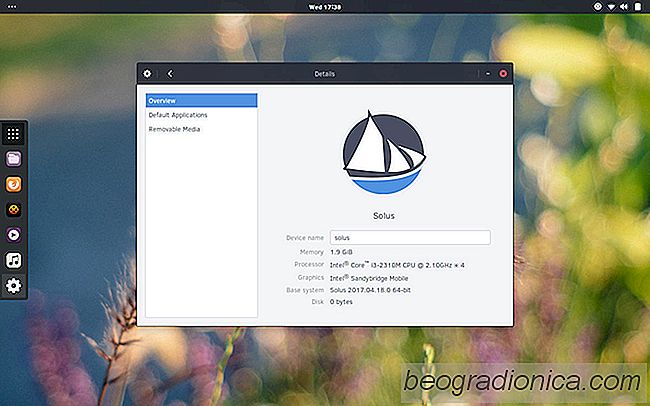
Branchez une clГ© USB sur votre PC. Il doit ГӘtre d'au moins 2 Go car le fichier ISO Solus est de 1,2 Go. Vous devriez Г©galement tГ©lГ©charger la derniГЁre version de Solus. Aller Г la page de version, et choisissez une version de l'OS qui vous convient le mieux. Actuellement, il y a Solus Budgie, Solus Gnome et Solus Mate.
Ouvrez l'outil Etcher USB et cliquez sur le bouton "SГ©lectionner une image". Utilisez l'interface utilisateur du navigateur de fichiers pour ouvrir l'image Solus OS sur votre PC. Ensuite, passez Г l'Г©tape suivante du processus
ГҖ l'Г©tape suivante, vous devrez sГ©lectionner la clГ© USB Г utiliser pour le flash (si le programme ne le fait pas automatiquement). Lorsque tout est rГ©glГ©, cliquez sur le bouton "Flash" pour dГ©marrer le clignotement.

Comment jouer aux jeux Nintendo 64 sur Linux
Vous voulez revivre l'ГЁre Nintendo 64 sur Linux? Avec les Г©mulateurs, vous pouvez jouer Г des jeux Nintendo 64 sur Linux. Dans cet article, nous allons expliquer comment exГ©cuter N64ROMs facilement sur le bureau Linux. Parmi toutes les consoles rГ©tro, le N64 a le moins de dГ©veloppement autour de lui, donc la mГ©thode que nous abordons dans cet article peut avoir du mal Г fonctionner, selon la distribution de Linux.
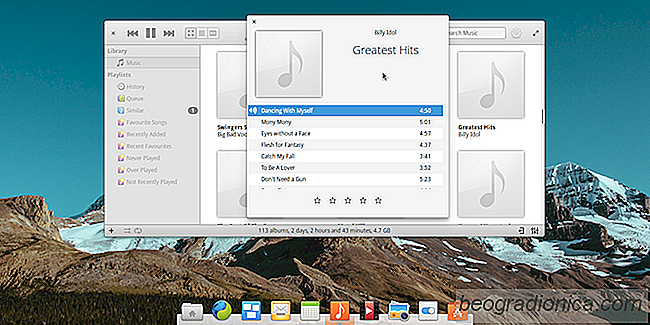
Les meilleures distributions Linux pour les utilisateurs Mac
Vous aimeriez passer de Mac OS Г Linux? Si vous ГӘtes fatiguГ© d'Apple et que vous cherchez Г obtenir quelque chose de nouveau, nous pouvons vous aider. Il existe une myriade de distributions Linux pour les utilisateurs Mac qui peuvent leur donner quelque chose de mieux Г travailler tout en restant familier.